1、描述编辑
访问当前系统,肯定要告诉系统该用户拥有什么样的权限,可以看到什么样的内容,对于FineBI来说,也拥有这方面的功能。
用户想将FineBI集成到自己已有系统中时,登录系统查看FineBI仪表板时,默认都是需要用户名密码的认证才能查看。此外,FineBI还提供了角色权限和数字签名来控制该用户所能查看的模板,用户可根据实际情况来选择使用哪一种权限控制模式。
1)仅认证用户名密码-----需要登陆验证,登陆成功后,所有用户权限都一样,都可以查看到所有模板。
2)角色权限认证----需要登陆验证,登陆成功后,根据用户的角色信息,不同的用户有不同的权限,每个用户只能查看到有权限查看到的模板。
3)数字签名认证----通过数字签名的方式来验证访问的模板请求,FineBI通过数字签名验证签名信息合法才允许访问模板,否则返回没有权限。
注:将FineBI模板集成到用户系统中就是将模板预览的直接全路径作为用户系统节点的链接地址,那么在用户系统中查看模板就相当于直接预览模板,所以模板权限控制也可以认为是对模板直接预览的权限控制。
2、模板认证编辑
在浏览器地址栏中输入http://localhost:37799/webroot/desicion,用管理员帐号登录系统。
选择管理系统>模板认证,默认不开启模板认证,也就是所有模板都需要通过用户名密码的认证才能访问。显示页面如下:
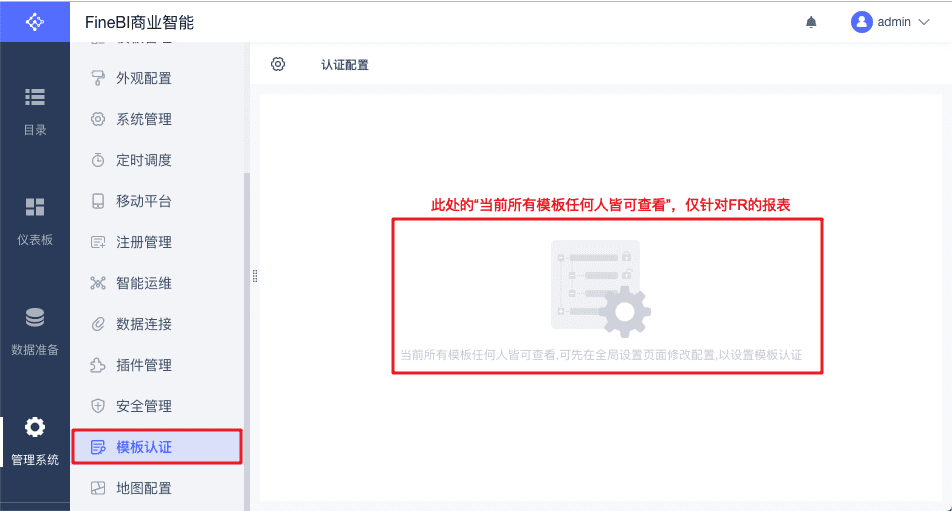
点击左上角设置按钮,即可以开启模板认证,配置需要认证的模板及认证方式,如下图:
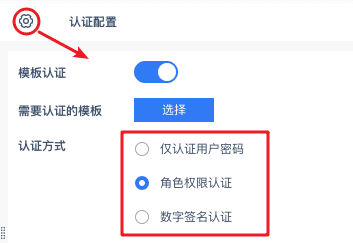
2.1 需要认证的模板
点击选择按钮,设置需要认证的模板,默认需要认证所有的模板,锁定后则表示该模板不需要进行认证,如下图所示:
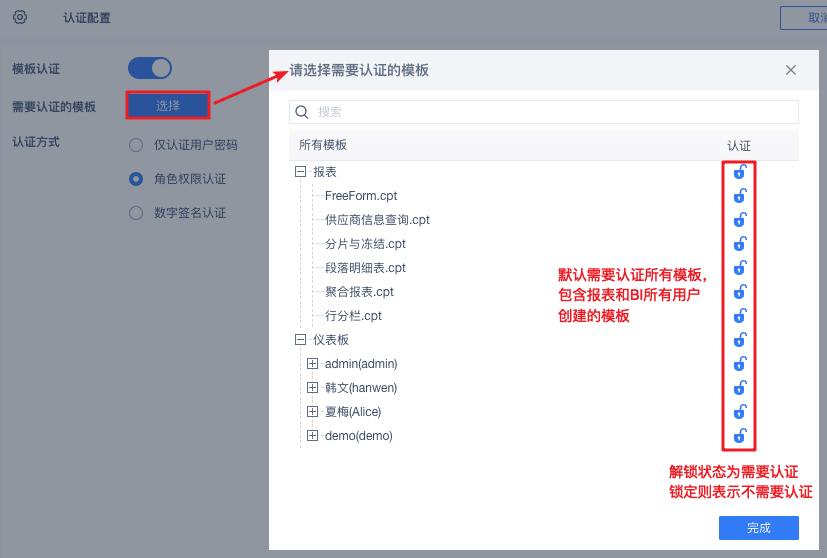
2.2 认证方式
下面详细介绍三种认证方式的设置过程。FineBI默认即使模板认证按钮没打开,也为仅认证用户密码方式。
a. 仅认证用户密码
b. 角色权限认证
c. 数字签名认证
注:模板权限控制需要与用户系统集成使用。

